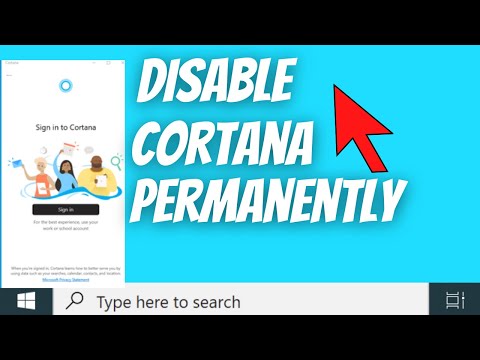Ta wikiHow uczy, jak zainstalować i włączyć narzędzie Analiza danych na pasku narzędzi danych w programie Microsoft Excel przy użyciu komputera.
Kroki
Metoda 1 z 2: Korzystanie z systemu Windows

Krok 1. Otwórz plik Excel, który chcesz przeanalizować
Znajdź na komputerze plik Excel, który chcesz edytować, i otwórz go.

Krok 2. Kliknij kartę Plik
Ten przycisk znajduje się obok Dom w lewym górnym rogu okna aplikacji. Otworzy się strona informacyjna.

Krok 3. Kliknij Opcje na lewym panelu
Znajdziesz go u dołu zielonego panelu menu po lewej stronie ekranu. Otworzy się nowe wyskakujące okno.

Krok 4. Kliknij Dodatki w wyskakującym menu
Ta opcja jest pomiędzy Pasek szybkiego dostępu oraz Centrum zaufania po lewej stronie wyskakującego okna.

Krok 5. Wybierz z listy Analysis ToolPak
Znajdź tę opcję na liście dodatków i kliknij ją.

Krok 6. Kliknij przycisk Przejdź
Ten przycisk znajduje się na dole wyskakującego okna. Otworzy się nowe wyskakujące okienko.

Krok 7. Zaznacz pole obok Analysis ToolPak
Znajdź tę opcję w wyskakującym okienku Dodatki i upewnij się, że pole obok niej jest zaznaczone.

Krok 8. Kliknij OK
Ten przycisk znajduje się w prawym górnym rogu okna dodatków. To doda Analiza danych na pasku narzędzi danych.
Metoda 2 z 2: Korzystanie z komputera Mac

Krok 1. Otwórz plik Excel, który chcesz przeanalizować
Znajdź na komputerze plik Excel, który chcesz edytować, i otwórz go.

Krok 2. Kliknij kartę Narzędzia na pasku menu
Ten przycisk jest pomiędzy Format oraz Dane na pasku menu u góry ekranu. Otworzy się menu rozwijane.

Krok 3. Kliknij Dodatki w menu Narzędzia
Spowoduje to otwarcie listy wszystkich dostępnych dodatków w nowym wyskakującym oknie.

Krok 4. Zaznacz pole obok Analysis ToolPak
Znajdź tę opcję w wyskakującym okienku Dodatki i upewnij się, że pole obok niej jest zaznaczone.

Krok 5. Kliknij OK
Ten przycisk znajduje się w prawym dolnym rogu okna dodatków. To doda Analiza danych na pasku narzędzi danych.